मैंने VMWare वर्कस्टेशन हाइपरवाइजर में एक कष्टप्रद विशेषता देखी है। यदि आप कुछ समय के लिए वर्चुअल मशीन का उपयोग नहीं करते हैं, तो यह अंतर्निहित ऑटो-निलंबित सुविधा द्वारा स्वचालित रूप से निलंबित कर दिया जाता है। VM का उपयोग जारी रखने के लिए, आपको इस वर्चुअल मशीन को फिर से शुरू करें . पर क्लिक करना होगा बटन।
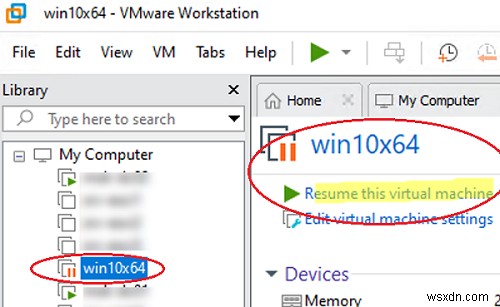
सुविधा को अपने आप निलंबित करें VMWare वर्कस्टेशन प्लेयर/फ्यूजन में डिफ़ॉल्ट रूप से सक्षम है। यह VM स्थिति को बंद किए बिना स्वचालित रूप से फ्रीज करके मेजबान संसाधनों को बचाने की अनुमति देता है। निलंबित VM को चालू करने के लिए, आपको कुछ सेकंड चाहिए, लेकिन मुझे यह सुविधा कष्टप्रद लगती है।
सबसे पहले, यह सुविधाजनक नहीं है यदि आप VM पर कुछ परीक्षण करते हैं और अपनी प्रक्रिया या स्क्रिप्ट के परिणामों की प्रतीक्षा करते हैं। दूसरे, नियमित वीएम मेमोरी स्टेट को डिस्क पर निलंबित और सहेजना आपके एसएसडी संसाधन का उपभोग करेगा। तीसरा, जब VMWare वर्कस्टेशन VM को फिर से शुरू करता है, तो मैं हर बार कुछ सेकंड इंतजार नहीं करना चाहता।
VMWare वर्कस्टेशन VM को स्वचालित रूप से निलंबित कर सकता है या जब यह पता लगाता है कि अतिथि OS स्लीप/हाइबरनेट मोड में है। उदाहरण के लिए, विंडोज 10 30 मिनट की निष्क्रियता के बाद डिवाइस को स्लीप मोड में डाल देता है (कंट्रोल पैनल\हार्डवेयर और साउंड\पावर विकल्प\एडिट प्लान सेटिंग्स -> कंप्यूटर को स्लीप मोड में रखें )।

दुर्भाग्य से, आप VMWare वर्कस्टेशन सेटिंग्स में ऑटो सस्पेंड को पूरी तरह से अक्षम नहीं कर सकते। हालांकि, आप किसी हाइपरविजर को VMX कॉन्फिग फ़ाइल सेटिंग में विशिष्ट VM को निलंबित करने से रोक सकते हैं।
- VM को शट डाउन करें;
- VM प्रॉपर्टी में इसकी VMX कॉन्फ़िगरेशन फ़ाइल का पथ देखें;

- किसी भी टेक्स्ट एडिटर में वीएमएक्स फाइल खोलें और लाइन जोड़ें
suspend.disabled = "TRUE"फ़ाइल के अंत तक। फिर इसे सेव करें;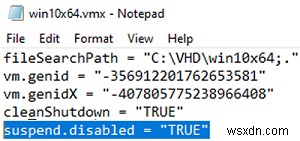 युक्ति . आप PowerShell कमांड का उपयोग करके VMX टेक्स्ट फ़ाइल में लाइन जोड़ सकते हैं:
युक्ति . आप PowerShell कमांड का उपयोग करके VMX टेक्स्ट फ़ाइल में लाइन जोड़ सकते हैं:Add-Content C:\VHD\win10x64\win10x64.vmx 'suspend.disabled = "TRUE"'
सुनिश्चित करें कि लाइन को VM VMX फ़ाइल में सफलतापूर्वक जोड़ा गया था:get-content C:\VHD\win10x64\win10x64.vmx | Select-String "suspend"
- VM प्रारंभ करें और सुनिश्चित करें कि आपका VMWare वर्कस्टेशन हाइपरवाइजर अब VM को निलंबित नहीं करता है।
